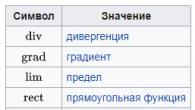Dünyadaki akıllı telefonların yüzde 80'inden fazlası işletim sistemiyle çalışıyor, ancak tüm sahipler telefonun sahip olduğu tüm gizli özellikleri bilmiyor. Tabii ki, başlangıcından bu yana OC birçok değişikliğe uğradı ve ilk bakışta bulması o kadar kolay olmayan birkaç ilginç özellik eklendi. Bazıları hakkında konuşacağız.
Paskalya yumurtası
Android'in tüm sürümlerinde " Paskalya yumurtası". İÇİNDE En son sürüm Android, Flappy Bird gibi şeker şeklinde engelleri olan bir oyundu.
Paskalya yumurtasını görmek için "Ayarlar"a, ardından "Telefon hakkında"ya gitmeniz ve ardından masaüstü arka planlı ekran görünene kadar Android sürümüne birkaç kez dokunmanız gerekir. Zaten bir daire içinde dokunmaya devam ettiğinizde oyun açılır.
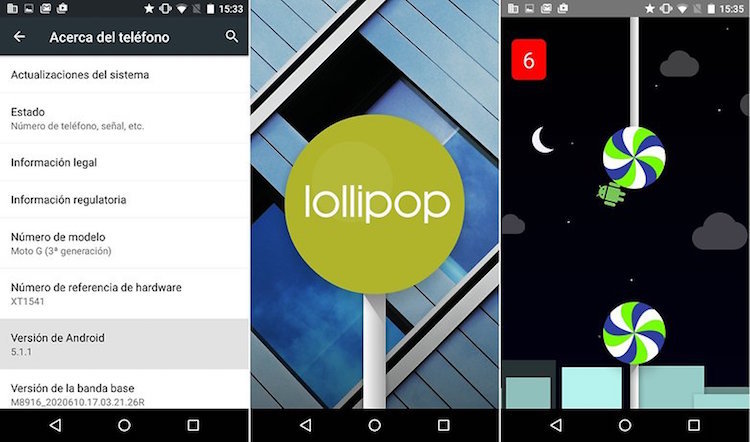
"Yeşil robot" un diğer versiyonlarında benzer bir şey var, ancak bu sadece Lollipop'ta bulunan atari oyunu.
Hem masaüstü hem de mobil Chrome tarayıcısında bir Paskalya yumurtası da vardır. Bu gibi görünüyor. İnternet bağlantınız olmadığında, ilgili mesajı içeren bir sayfa görürsünüz. Hemen üzerinde piksellerden oluşan sanal bir dinozor var. Yani ekrana tıklarsanız küçük bir oyuncak başlayacak - bir engelli parkur.

Önceden yüklenmiş uygulamaları devre dışı bırakın
Çoğu cihazda, root'a başvurmadan sistemden kaldırılamayan önceden yüklenmiş bir dizi uygulama bulunur. Muhtemelen bazılarını kullanmıyorsunuz ama yine de bildirimler ve güncellemelerle kendilerini sürekli hissettiriyorlar. Daha önce de söylediğimiz gibi bu tür programları kaldıramazsınız, ancak devre dışı bırakabilirsiniz. Evet, yine de yer kaplayacaklar ama en azından aktif olmayacaklar.
Bunu yapmak için "Ayarlar"a, ardından "Uygulamalar"a gidin ve programı seçin. Bir sonraki ekranda, uygulamayı "donduracağınız" bir "Devre Dışı Bırak" düğmesi olacaktır. Bir gün buna hala ihtiyacınız olursa, aynı menüye geri dönün ve şimdiden "Etkinleştir" düğmesini tıklayın.

Akılda tutulması gereken tek şey, bu programlardan bazılarının devre dışı bırakılmasının diğerlerinin çalışmasını etkileyebileceğidir.
Bildirimler içeren menüyü atlayarak hızlı erişim menüsünü açın
İşin garibi, pek çoğunun bilmediği çok basit bir jest. Üst panelden aşağı kaydırarak bildirimler içeren bir menünün açılmasına alışkınız. Aynısını tekrar yaparsanız, hızlı erişim menüsünü göreceğiz. İşin püf noktası, öncekini atlayarak ikincisine doğrudan erişebilmenizdir. Bunu yapmak için, başlangıçta bir parmağınızla değil, iki parmağınızla kaydırmanız yeterlidir.
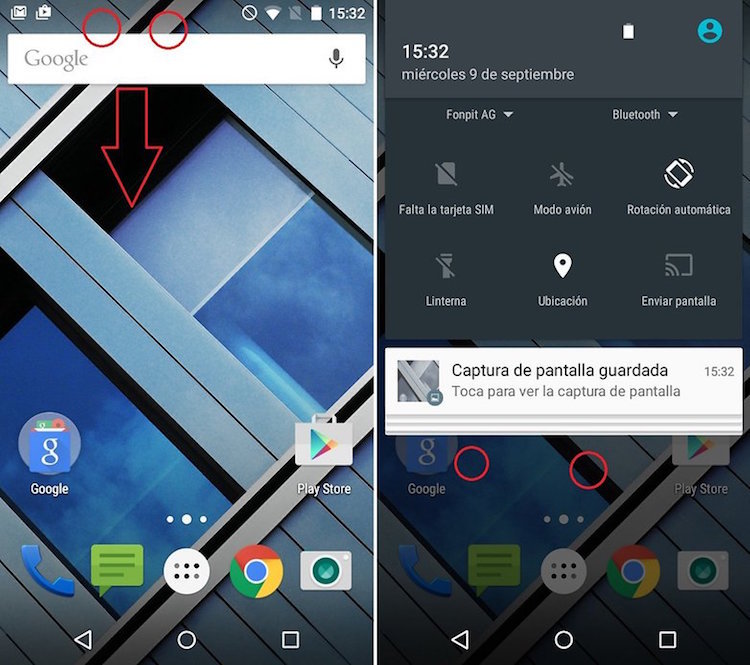
Geliştirici Seçenekleri
Özel bir ekranda, USB aracılığıyla hata ayıklama, tıklamaları ekranda görüntüleme, yeni pencereler açmak için gecikme süresini ayarlama vb. gibi sistem kontrolü açısından bu tür ilginç işlevler toplanır.
Bu seçeneklere erişmek için "Ayarlar"a, ardından "Telefon hakkında"ya gidin ve arka arkaya 10 kez yapı numarasına dokunun. Bundan sonra, ayarlarda yeni bir sekme görünecek - geliştiriciler için seçenekler içeren bir menü.
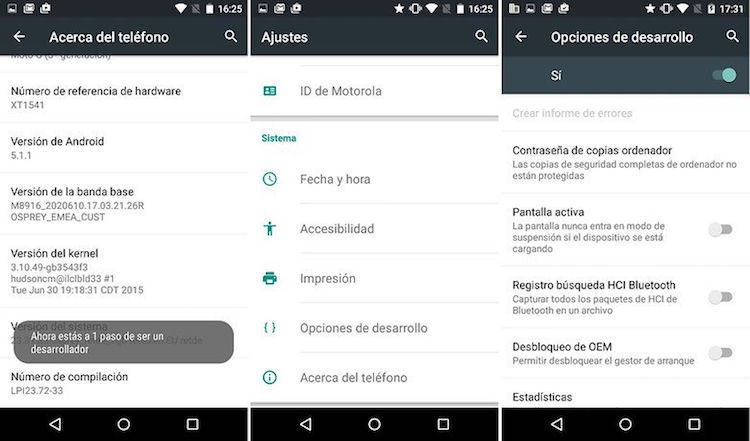
Başka hangi belirgin olmayan Android özelliklerini biliyorsunuz?
AndroidPIT'e göre
Birkaç gizli Android özellikleri Dmitry Borovskikh
Android, dünyada çok basit ve popüler bir mobil işletim sistemi olmasına rağmen, işlevsellik açısından çok güçlüdür ve basit bir kullanıcının farkında bile olmayabileceği bir dizi gizli özelliğe sahiptir. Bu yazıda, bu sırlardan bazılarını öğreneceksiniz.
1. Bildirim panelindeki ayarlara hızlı erişim
Bildirim panelindeki ayarlara erişmek için genellikle tek parmakla iki kaydırma işlemi gerekir. İlk olarak üst paneli bir kaydırma ile aşağı çekiyoruz ve ardından ya ayarları genişlet düğmesini kullanıyoruz ya da ikinci bir kaydırma ile açıyoruz.

Ancak çok az kişi, iki parmakla hızlıca kaydırarak bildirim panelindeki telefon ayarlarına hemen gidebileceğinizi bilir.
İki eylem yerine, bir, ancak iki parmağınızla gerçekleştirmeniz gerekir. İki tane yapmaktan daha kolay ve hızlı.
2. Ekranda parmakla dokunma konumlarını görüntüleyin
Telefonunuzun veya bir uygulamanın belirli özelliklerini nasıl kullanacağınızı gösteren bazı videolarda, parmağınızın ekranda nereye dokunduğunu gösteren daireler fark etmiş olabilirsiniz.
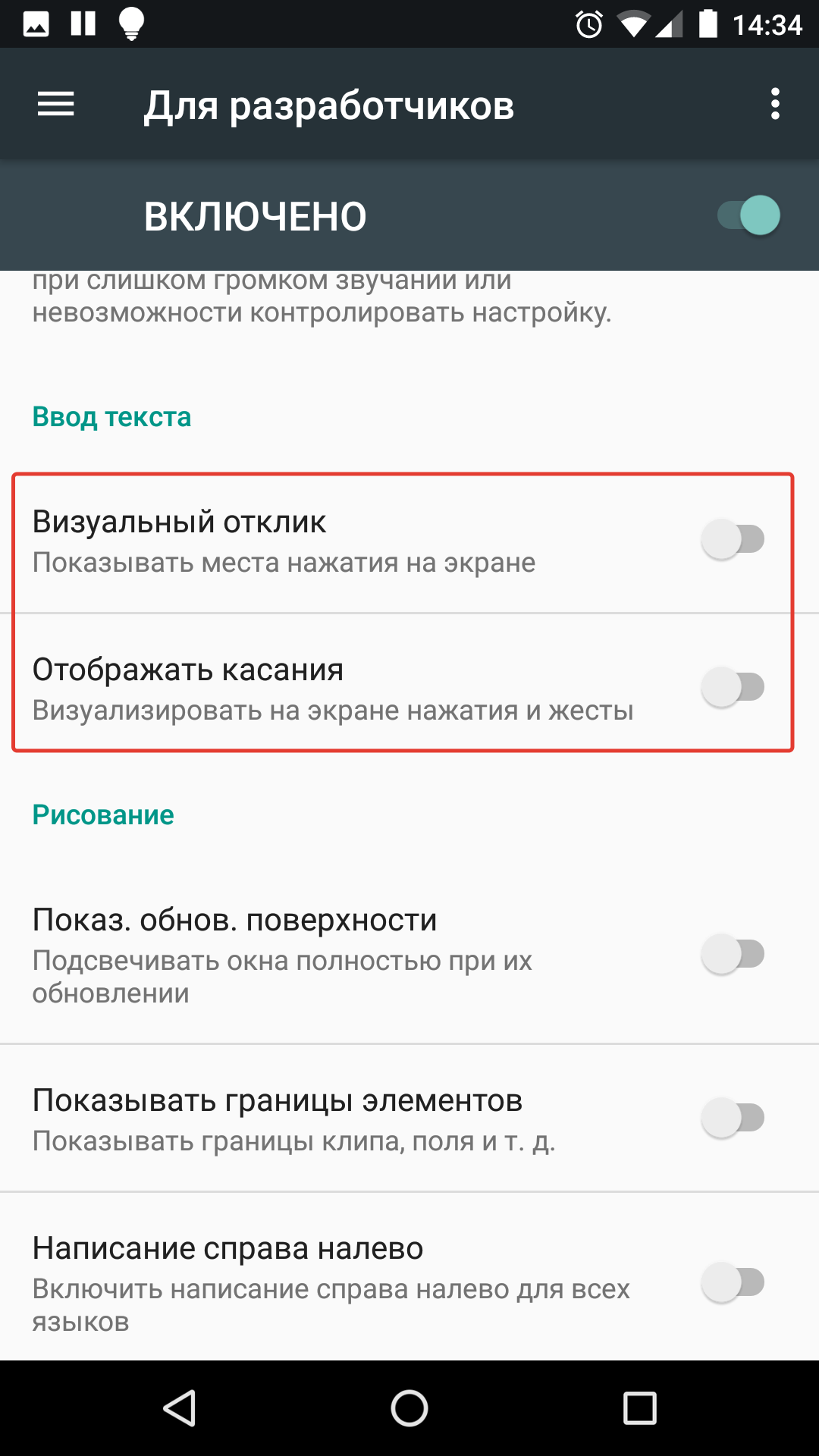
Aynısını kendiniz yapmak istiyorsanız, geliştirici ayarlarında "Test girişi" bölümünde "Görsel yanıt" seçeneğini etkinleştirin. "Dokunuşları çiz"i de etkinleştirirseniz, ekranda son dokunuşunuzdan kalan şeritler göreceksiniz.
Developer bölümüne erişmek için sistem bilgileri kısmında build numarasına 12 kez tıklamanız gerekiyor.
3. Dünyayı bir renk körünün gözünden görün
Geliştirici ayarlarında, ekranı siyah beyaza geçirmenize ve çeşitli biçimlerdeki görsel bozuklukları (renk körlüğü) simüle etmenize izin veren anormallik simülasyon modlarını da bulabilirsiniz.
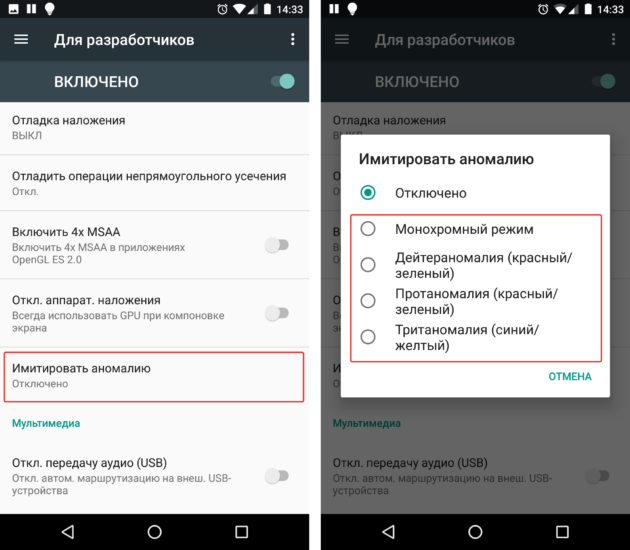
Böyle bir öykünmeyi açtığınızda, dünyayı böyle bir hastalığı olan insanların gördüğü gibi görebilmeniz dikkat çekicidir - kamerayı açın ve sadece ekrana bakın.
4. Seçilen programlar için arka plan veri alışverişini devre dışı bırakın
Telefonunuz hızlı bir şekilde ölürse, ancak çok fazla programı kaldırmak istemiyorsanız, arka plan veri aktarımını engelleyebilirsiniz. Bu durumda, uygulamalar yalnızca onları başlattığınızda İnternet üzerinden verileri senkronize edecek ve paylaşacaktır.
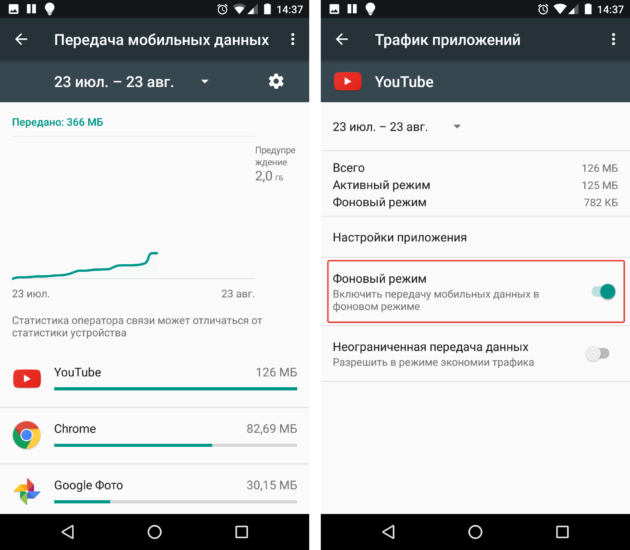
Bazı uygulamalar sadece bu tür prosedürlere ihtiyaç duyar. Diğerleri dahil olabilir veya olmayabilir. Programların oburluğu, telefon ayarlarınızdaki İnternet tüketim istatistiklerinde görüntülenebilir.
5. Bir web sitesi sayfasını bir PDF dosyasına kaydetme
Bir sayfayı beğendiyseniz ve onu arşivinize kaydetmek veya birine aktarmak istiyorsanız, ancak bağlantı olarak değil, bütünüyle, o zaman sayfayı PDF'ye kaydetmeyi kullanabilirsiniz.
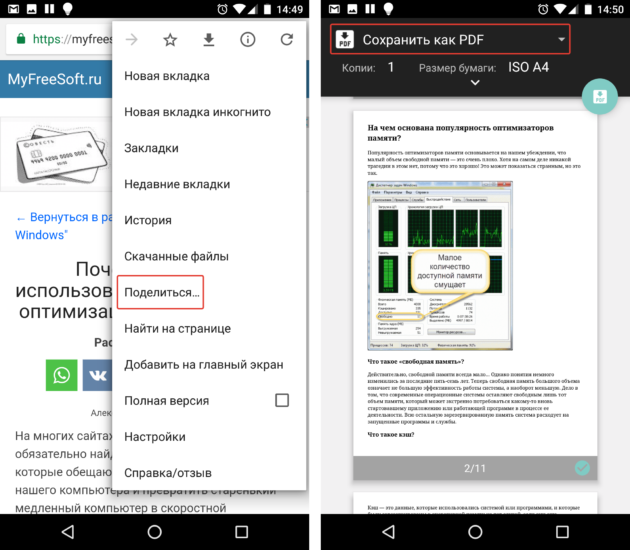
6. Chrome Tarayıcıda Kolay Gezinme
Telefonunuzda Chrome tarayıcı kullanıyorsanız adres çubuğunun sağındaki numaraya tıklayarak sekmeler arası geçiş yapmayı ve gereksiz sekmeleri başlıklarını herhangi bir yöne kaydırarak kapatmayı unutmayın.

Böylece, gezinmeyi büyük ölçüde basitleştiren gereksiz sekmelerden kurtulursunuz. Bu, özellikle veri toplamak için farklı sekmeler arasında geçiş yapmanız gerektiğinde kullanışlıdır.
7. Sekmeler arasında hızlı geçiş
Bir tane daha var hızlı yol sekmeler arasında geçiş yapın - adres çubuğu için sola ve sağa kaydırarak (kaydırarak), anında bitişik sekmelere geçebilirsiniz.
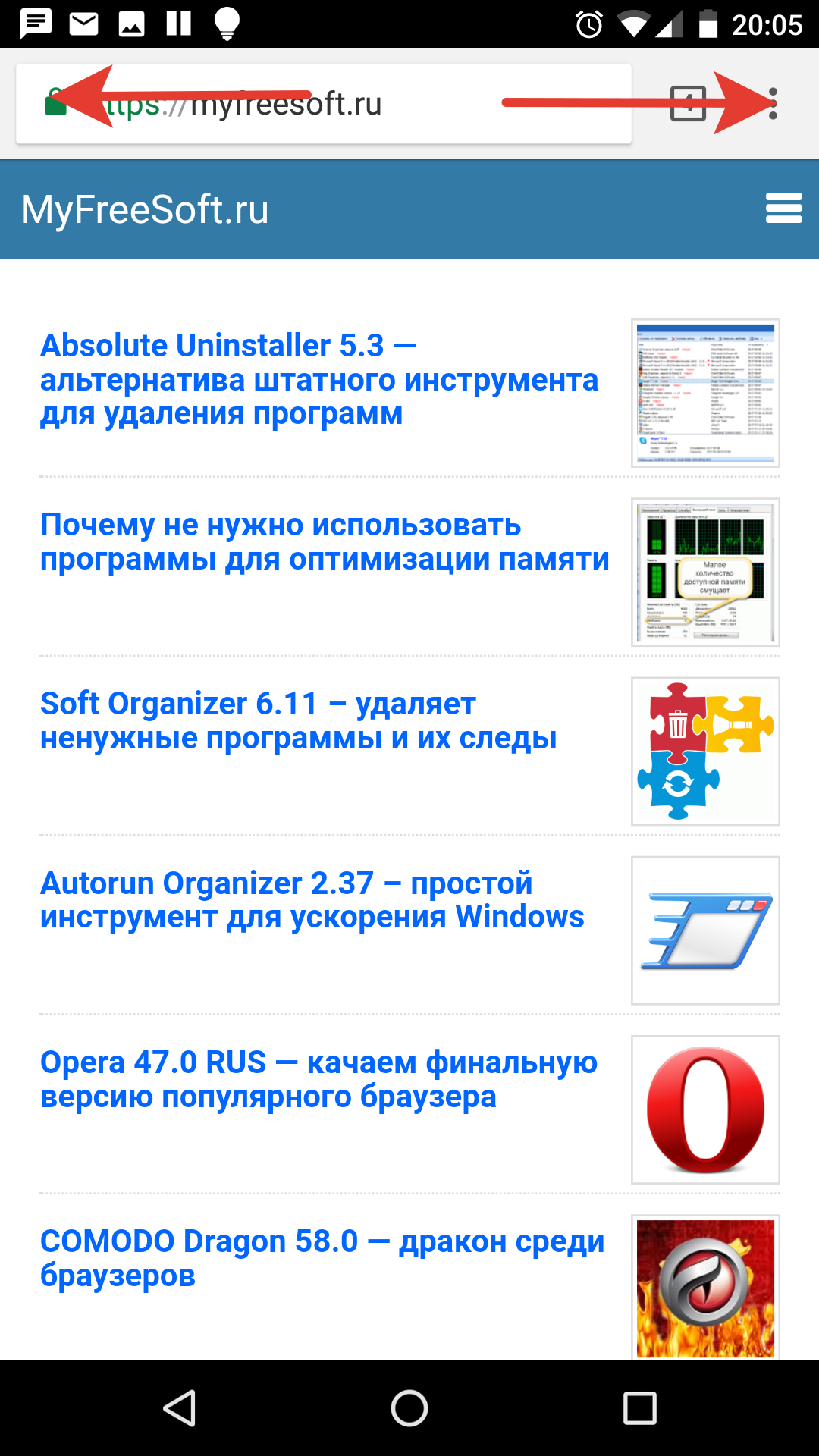
Bu, özellikle artık gereksiz sekmeleriniz olmadığında kullanışlıdır (yukarıdaki paragrafa bakın).
8. Cihazdaki dosyaları bir tarayıcı aracılığıyla görüntüleyin
tarayıcıya yazın dosya:///sdcard/ ve cihazınızdaki klasörlerin ve dosyaların bir listesini göreceksiniz.
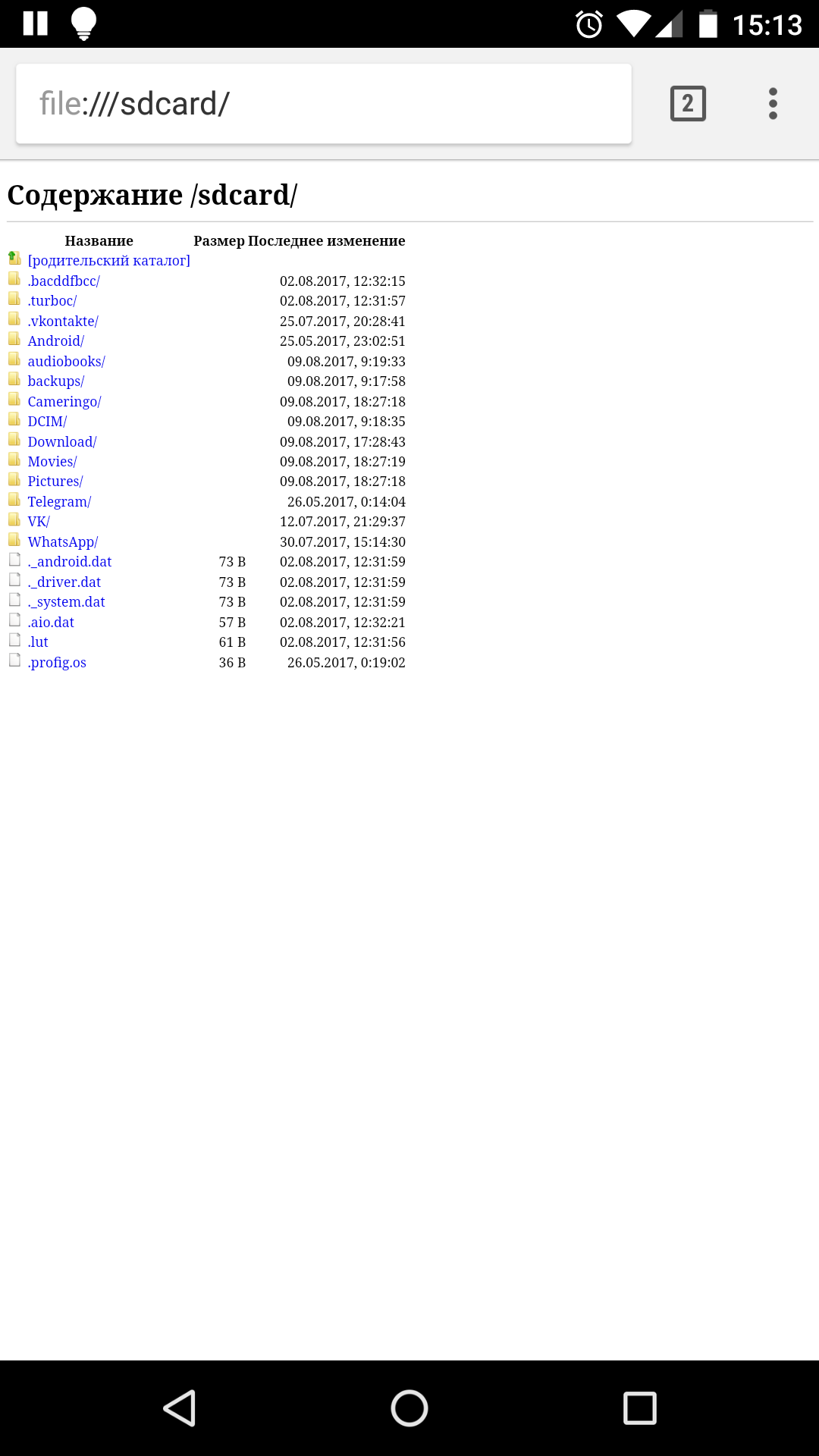
Oradan, bazı dosyaları çalıştırabilir ve görüntüleyebilirsiniz. Bir dosya yöneticiniz yoksa çok kullanışlı bir şey.
9. Gizli Dinozor Oyununu Chrome'da Oynayın
İnternet olmadığında, Chrome tarayıcısı bir oyuncak oynamayı teklif eder.

Tek yapmanız gereken koşmak ve doğru zamanda zıplamak, engellerin üzerinden atlamak. Her şey çok basit. Oyuna başlamak için dinozorun üzerine tıklamanız gerekiyor.
10. Aramaları kesmek için güç düğmesini kullanın
Ayarlarda, aramaları kesmek için güç düğmesini (Güç) kullanmanıza izin verecek bir seçeneği etkinleştirebilirsiniz.
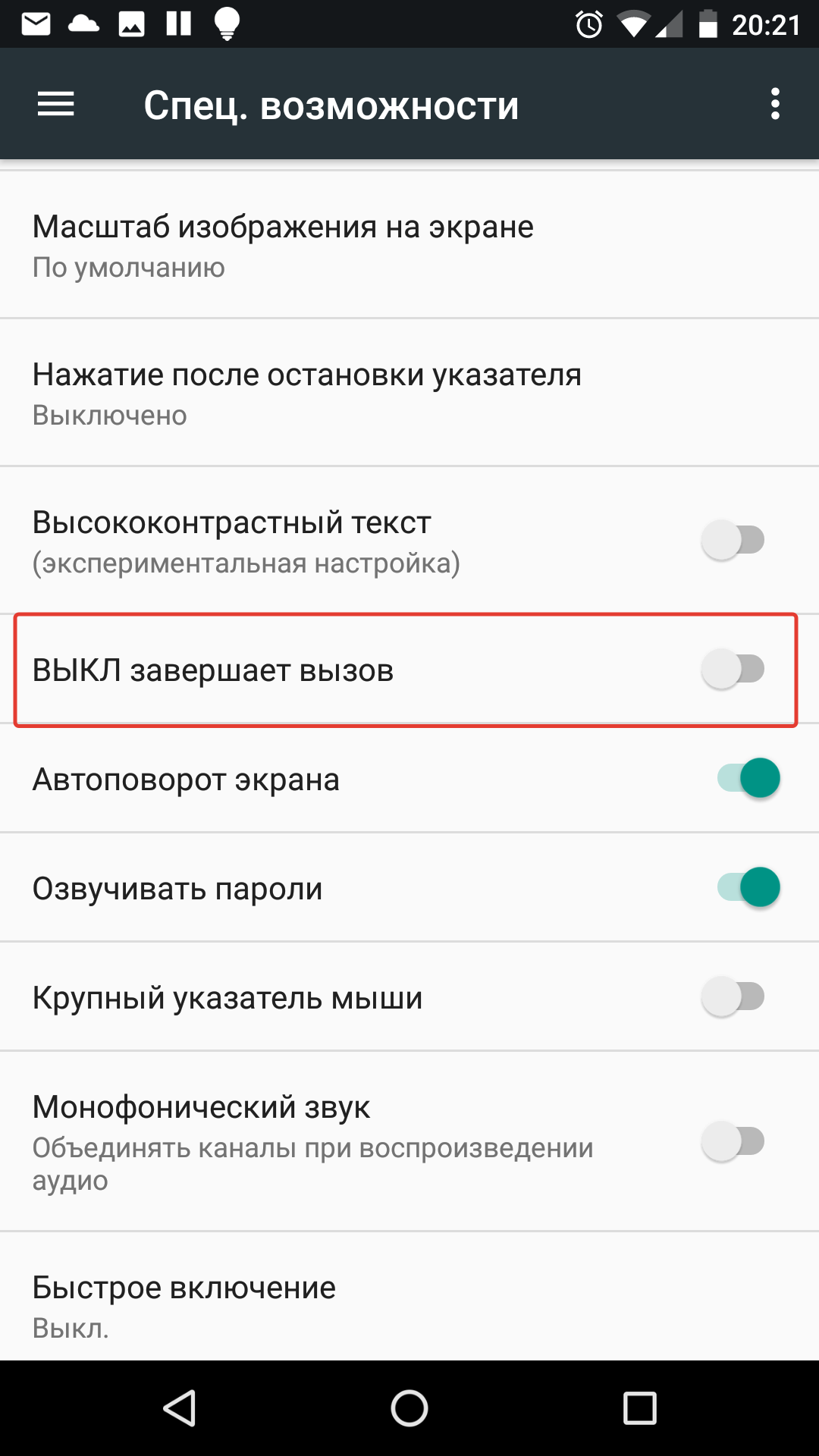
Bu durumda ekrandaki aramayı bitir düğmesine basmanız gerekmeyecek, aramayı sonlandırmak için "Kapat" düğmesine basmanız yeterli olacaktır.
11. Telefonunuzu pin kodu ile koruyun
Birinin cihazınıza erişebileceğinden endişeleniyorsanız cihazınızı şifreleyebilir ve telefonunuzun kilidini açmaya çalıştığınızda sizden istenecek bir pin koduyla koruyabilirsiniz.
Telefonunuzda bir parmak izi tarayıcınız varsa, kilidi açmak mümkün olduğu kadar kolay olacaktır, çünkü bunun için tarayıcıya parmağınızla dokunmanız yeterlidir.
12. Güvenli modda yeniden başlatın
Güç düğmesini basılı tutarsanız, cihazı kapatmanızı veya yeniden başlatmanızı sağlayacak bir menü görünecektir. Parmağınızı yeniden başlatma noktasında tutarsanız, sistem sizden güvenli modda yeniden başlatmanızı isteyecektir.

Bu modda, tüm üçüncü taraf programları engellenecektir.
13.Akıllı Kilit
Android işletim sisteminin en kullanışlı özelliklerinden biri. Güvenilir yerlerdeyken (örneğin evde veya ülkede) kilit ayarlamanıza izin vermez.

Aynı zamanda başka yerlerde telefon bloke olacak ve kilidini açmak için bir pin kodu isteyecektir. Bu, ihtiyaç duyulmayan yerlerde cihazın kilidini açmayarak önemli ölçüde zaman kazandıracaktır.
Telefonunuzun içeriğini kardeşlerden veya ebeveynlerden saklıyorsanız, bu özellik kesinlikle size göre değildir.
14. İmleci bir boşlukla doğru yere getirin
Metni düzenlerken ara sıra imleci istediğiniz konuma getirmeniz gerekir, ancak istediğiniz yere gitmez.
Bu durumda, standart Google klavyesindeki boşluk çubuğu yardımcı olacaktır. İmleci onunla hareket ettirmek için boşluk çubuğunda sola veya sağa hareket ettirin - imleç, parmağınızı hareket ettirdiğiniz yere hareket eder. Bu, onu ihtiyacınız olan yere doğru bir şekilde kurmanıza izin verecektir.
15. Tamam Google
Böylece sadece bir yeri arayabilir, hava durumunu öğrenebilir, bir yerin yol tarifini alabilir, aynı zamanda messenger aracılığıyla kısa mesaj gönderebilirsiniz.
16. Çift dokunuşla kartları yakınlaştırın
Haritayı yakınlaştırmanız gerekiyorsa, parmağınızı ekranda o yere çift tıklamanız yeterlidir (işleme "çift dokunma" denir).
Bu yöntem, klasik iki parmakla yakınlaştırma veya uzaklaştırma hareketinin yerine kullanılabilir.
17. Acil durumlar için bilgiler
Acil durumlarda bile telefon çok kullanışlı bir şey. Başınıza bir şey gelirse, hayatınızı kurtarabilecek bilgileri telefonunuza bırakabilir ve yakınlarınızla iletişime geçebilirsiniz.
"Kullanıcılar" bölümündeki telefon ayarlarında "Acil Durum Verileri" bölümüne gidebilirsiniz. Buraya adınızı, kan grubunuzu, adresinizi, alerjilerinizi, aldığınız ilaçları, organ bağışçılarınızı, diğer tıbbi bilgilerinizi (kronik hastalıklar gibi) girebilirsiniz.
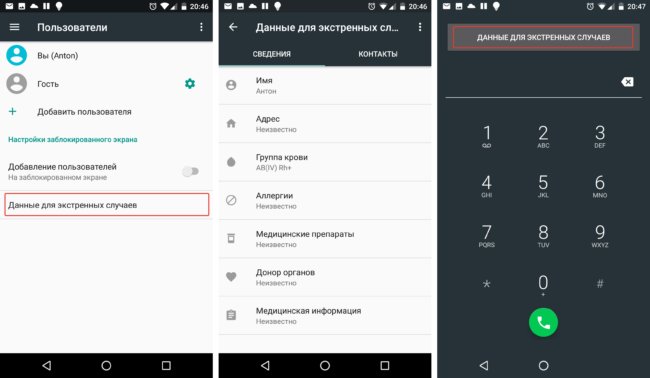
Orada, telefon numarasını kendiniz çeviremediğinizde acil durumlarda arayabileceğiniz kişileri de seçebilirsiniz. Orada güvendiğiniz yakın akrabalarınızı veya yakın arkadaşlarınızı ekleyebilirsiniz.
Tüm bu bilgiler, telefonun kilidini açmadan mevcut olacak ve acil bir durumda size yardım etmek isteyen veya telefonunuzu bir yerde bulup geri vermek isteyen ambulans doktorları, kurtarıcılar veya sadece ilgilenen vatandaşlar tarafından kullanılabilecek.
18. Uyku modunda WiFi kontrolü
WiFi ayarlarında, uyku modunda WiFi çalışması için kurallar belirleyebilirsiniz. Gadget'ınızın uyku modunda trafik tüketmesini istemiyorsanız, ayarlarda uygun öğeyi seçin.
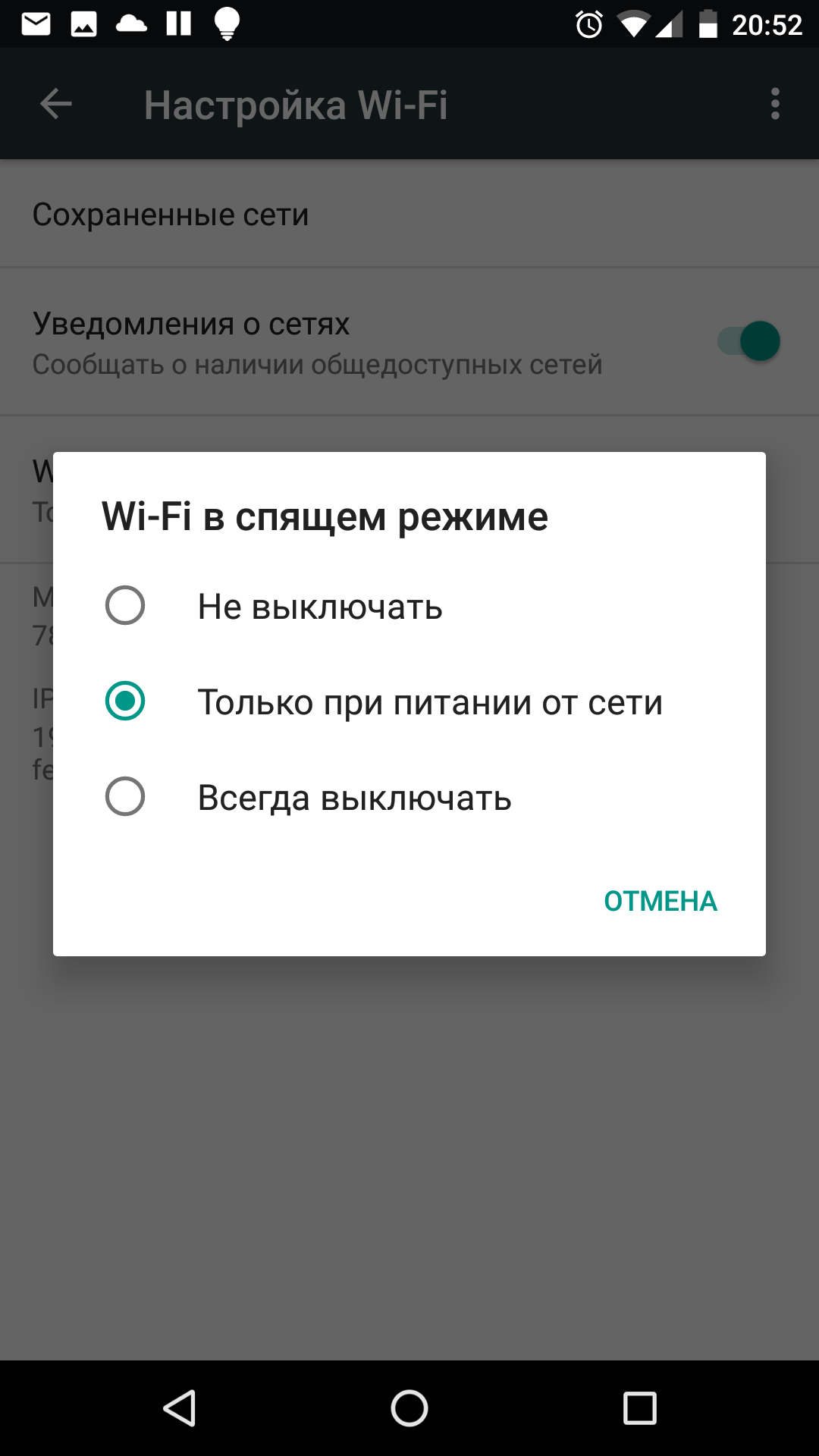
Bu sadece trafiği kontrol etmekle kalmaz, aynı zamanda pil gücünden de tasarruf sağlar. Bu durumda, elbette, sahip olabileceğinizi hatırlamanız gerekir. Mobil İnternet, WiFi mevcut olmadığında kullanılacaktır.
19. Misafir modu
Birine ödünç telefon verirken özel verileri meraklı gözlerden gizlemek için misafir modunu kullanmak daha iyidir.

Parametreleri, "Kullanıcılar" bölümündeki ayarlarda görülebilir.
20. Kayıp cihazınızı bulun ve kilitleyin
Cihazınızı kaybederseniz, onu bulmaya ve engellemeye çalışabilirsiniz.
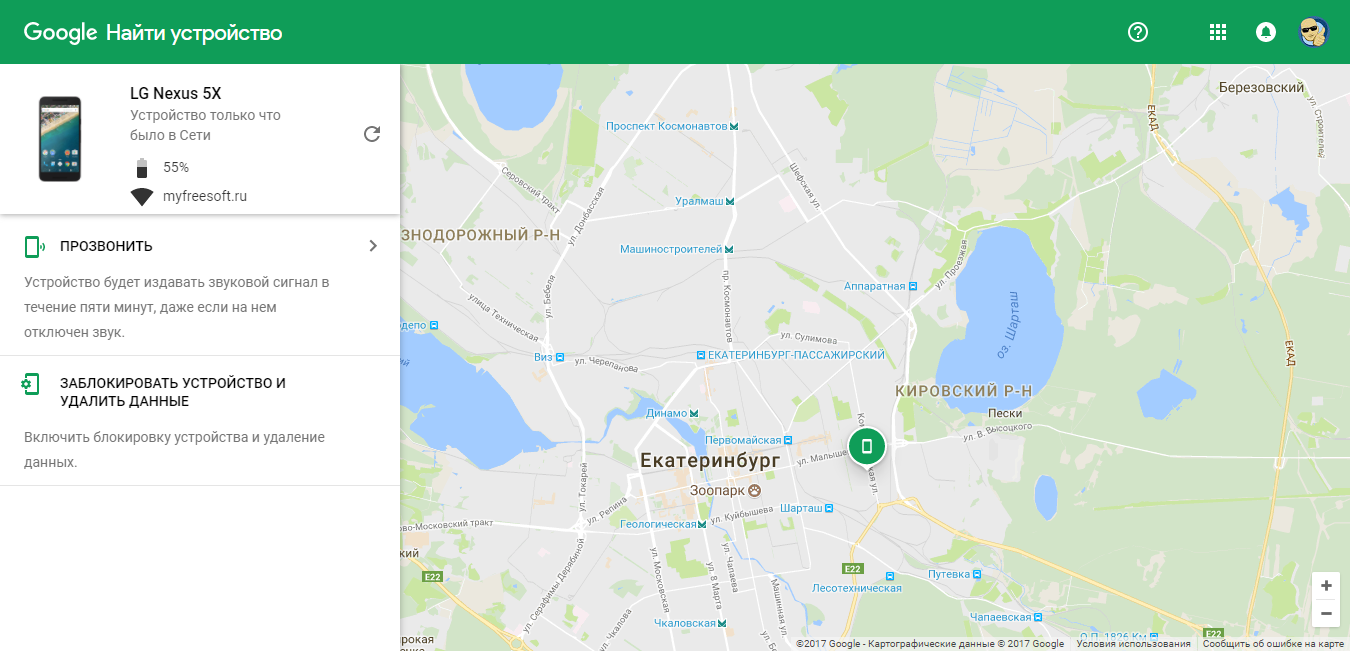
Bunun için, cihazınızın konumunu doğrudan harita üzerinde gösterecek ve engellemenizi sağlayacak özel bir Google hizmeti kullanılır. Gerekirse onu da arayabilirsiniz.
21. Bildirim geçmişini görüntüleyin
Telefona sürekli bildirimler geliyor ve yanlışlıkla geri dönmek istediğinizi silerek orada ne olduğunu görebilirsiniz.
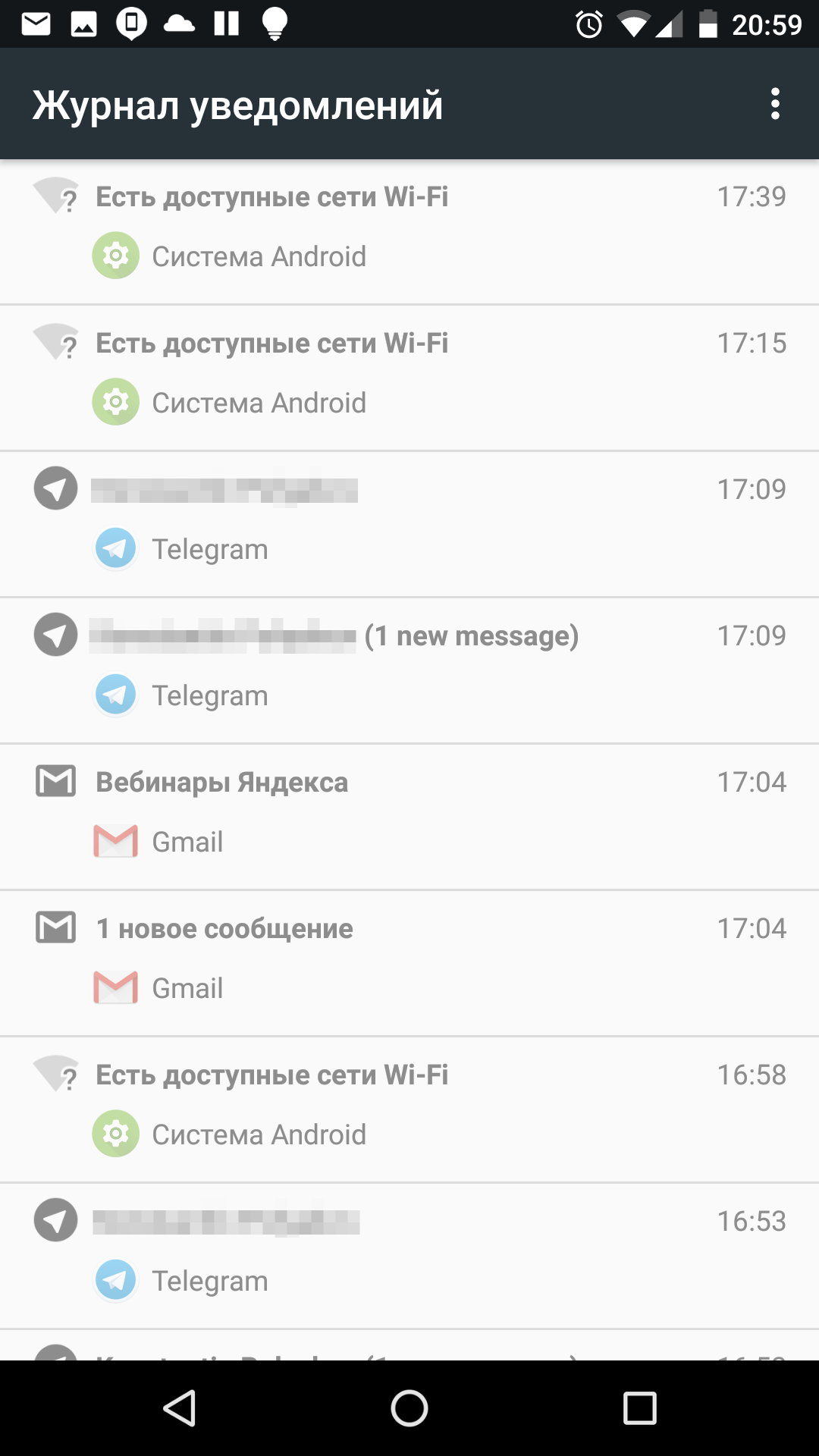
Bunu yapmak için, ana ekranda Widget'lar, Ayarlar, Duvar Kağıdı kontrol düğmeleri görünene kadar parmağınızı boş bir yere basılı tutun ve Widget'ları seçin. "Ayarlar"ı masaüstüne yerleştirin ve simgeyi ana ekrana getirdiğiniz an açılan listeden "Bildirim Günlüğü"nü seçin.
Android'in sözde güvenli modu vardır. Bu modda çalışan işletim sistemi, kullanıcı tarafından yüklenen tüm uygulamaları devre dışı bırakır, böylece akıllı telefonunuza aniden bir ekran kilidi bulaştırırsanız sizi kurtarabilir. Etkinleştirmek için, "Kapat" düğmesi görünene kadar güç düğmesine basın ve ardından parmağınızı üzerinde tutun. Akıllı telefon yeniden başlatılacak.
KARA LİSTE
Sayı kara listeleri, Android kullanıcıları için her zaman bir engel olmuştur. Sistemin kendisi bu tür fırsatlar sağlamaz ve piyasada bulunan uygulamalar, kirli bilgisayar korsanlığı yoluyla numaraları engeller ve her zaman doğru olmaz (bu uygulamaların çoğu, telefonu alıp hemen kapatan üçüncü taraf bir çevirici gibi davranır).
Ancak engelleme, stok Android'de de elde edilebilir, bunun için sakıncalı aboneleri sesli postaya göndermek yeterlidir. Bunu yapmak için üzerine dokunun. doğru iletişim, ardından düzenle simgesini (“kalem”), ardından menüyü tıklayın ve “Yalnızca Ses” öğesini seçin. posta". Aynı yerde bu arada abone için ayrı bir zil sesi ayarlayabilirsiniz.
HIZLI YANITLAR
Sözde hızlı yanıtlar, bir aramaya yanıt olarak hızlı bir şekilde SMS göndermenizi sağlayan bir özelliktir. Varsayılan olarak, "Konuşamıyorum", "Sizi geri arayacağım" gibi dört yanıt mevcuttur. Ama oldukça sıkıcı ve sıradan. Daha yaratıcı bir şey istiyorsanız yanıt şablonlarını düzenleyebilirsiniz: "Telefon -> menü -> Ayarlar -> Hızlı yanıtlar".
Kapat Üçüncü taraf uygulamaları güvenli modda, kara listeye bir kişi gönderin ve Android'de hızlı yanıtları düzenleyin.
KÜÇÜK NUMARALAR
- Girilen bir mesajda harflerin durumunu değiştirmek veya kelimeleri veya cümleleri büyük harfle yazmak için mesajı seçin ve istenen sonuç elde edilene kadar Shift düğmesine basın.
- Android 5/6'da, deklanşör iki parmakla çekilerek hızlı ayarlara erişilebilir.
- Android 5/6'da ses seviyesi tuşuna basarak ve ardından görünen kaydırıcının sol tarafındaki simgeye dokunarak titreşim modunu hızlı bir şekilde etkinleştirebilirsiniz.
- Android'in bir ekran büyüteci vardır. Etkinleştirmek için "Ayarlar -> Özel" seçeneğine gidin. seçenekler -> Yakınlaştırma hareketleri". Artık ekranın herhangi bir bölümü üç kez dokunarak büyütülebilir.
- Devre dışı bırakmak için otomatik oluşturma masaüstü simgeleri, çalıştır Oyun mağazası, ayarlara gidin ve "Simge ekle" seçeneğinin işaretini kaldırın.
GELİŞMİŞ WI-FI AYARLARI
Android, ek Wi-Fi seçenekleriyle tamamen görünmez ve çoğu kullanıcı tarafından bilinmeyen ayarlar bölümüne sahiptir. Buna ulaşmak için "Ayarlar -> Wi-Fi" bölümüne gitmeniz, ardından menü tuşuna basmanız ve "Ek işlevler" seçeneğini seçmeniz gerekir. Burada algılanan ağlarla ilgili bildirimleri kapatabilir, uyku modunda Wi-Fi'yi kapatabilirsiniz (tavsiye etmiyorum: pasif modda çalışmak, wifi modülü açıldığında/kapatıldığında olduğundan daha az pil tüketir), kullanımı yasaklayın Wi-Fi ağları kötü bir sinyal ve kurulum ile Doğrudan kablosuz bağlantı(erişim noktası kullanmadan cihazların doğrudan eşleştirilmesi).
SENKRONİZASYONU DEVRE DIŞI BIRAK
Varsayılan olarak Android, Ayarlar -> Hesaplar altında eklenen tüm hizmetlerle otomatik senkronizasyonu (anlık bildirimler) etkinleştirir. Her şeyden önce, bu Google hesabı, yanı sıra Skype ve diğer hizmetler. Çoğu senkronizasyon türüne (örneğin, Google+ senkronizasyonu) ihtiyacınız olmayabilir, bu nedenle bunları kapatmak daha iyidir, üstteki üç noktayı tıklayıp Verileri otomatik senkronize et öğesinin işaretini kaldırarak hepsini aynı anda yapabilirsiniz. Ve yalnızca bazı veri türleri mümkündür: hesaplardan birine gireriz, bir hesap seçeriz ve onay işaretlerini kaldırırız (veya koyarız).
STOK UYGULAMALARINI DEVRE DIŞI BIRAK
Üretici tarafından önceden yüklenmiş, arka planda çalışabilen önemsiz şeyleri kaldırmayı veya uygulama listesinde başlatmak için gereksiz bir kısayolla can sıkıcı olmayı her zaman hayal ettiniz mi? Neyse ki, önceden yüklenmiş birçok uygulama Android'de devre dışı bırakılabilir. "Ayarlar -> Uygulamalar"a gidin ve "Tümü" sekmesini açın. Şimdi listeyi gözden geçirmemiz gerekiyor. İstediğiniz uygulamayı seçin ve ardından "Devre Dışı Bırak". Şimdi "Verileri sil" seçeneğini tıklamanızı tavsiye ederim. Dondurulmuş uygulamaların ayrı bir "Devre Dışı" sekmesi vardır. Ne yazık ki, tüm uygulamalar dondurulamaz. Hangisi üreticiye bağlıdır.
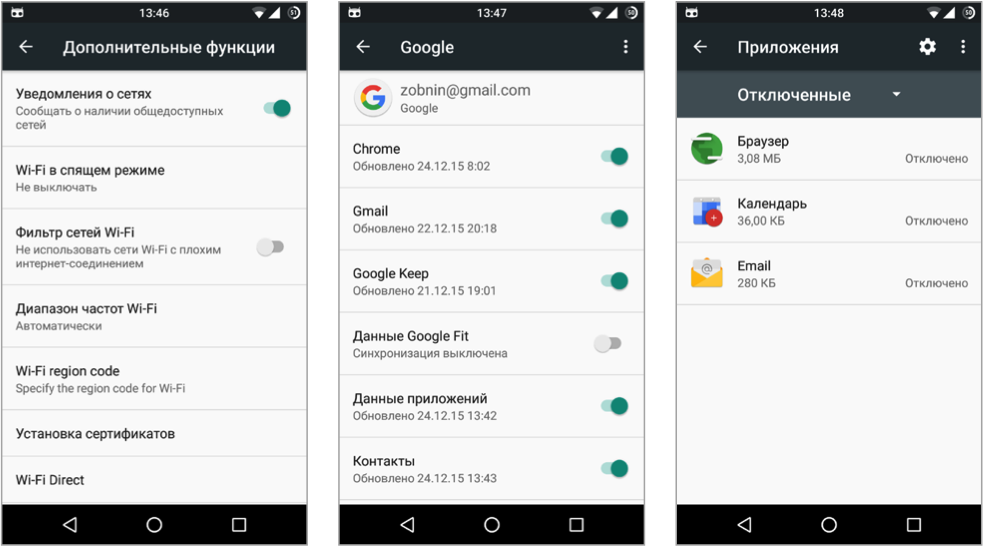
WIFI Gelişmiş Ayarlar Menüsü, Senkronizasyonu Devre Dışı Bırak ve Devre Dışı Bırakılan Uygulamaların Listesi.
MOBİL TRAFİK TÜKETİM KONTROLÜ
Android'de, üçüncü taraf programları olmadan İnternet trafiğini izleyebilirsiniz. Bunu yapmak için ayarlarda özel bir "Veri aktarımı" öğesi vardır. Orada, ulaşıldığında bir bildirimin görüneceği bir trafik sınırı ve ayrıca veri aktarımının otomatik olarak kapatılacağı bir sınır belirleyebilirsiniz. Her uygulama için arka planda ve aktif modlarda veriler üzerinde ayrı istatistikler tutulur, grafik oluşturulur. Android 5.0'dan başlayarak, bu arayüze mobil ağ simgesine dokunarak hızlı ayarlarda (perde) de erişilebilir.
GİRİŞ PIN'İNİ DEVRE DIŞI BIRAK
PIN kodu - iyi çare akıllı telefonunuzdaki bilgileri meraklı gözlerden koruyun. Ancak sürekli olarak bir PIN kodu girmek, özellikle gerçekten ihtiyaç duyulmayan evde oldukça sıkıcıdır. Bu nedenle Android, sözde güvenli yerlerde PIN kodunu otomatik olarak devre dışı bırakan bir mekanizmaya sahiptir. Etkinleştirmek için Ayarlar -> Güvenlik -> Trust Agents'a gidin ve Smart Lock'u etkinleştirin. "Güvenlik" bölümüne dönüyoruz, Smart Lock'a basın, PIN kodunu girin. Ardından, "Güvenli Yerler" öğesini seçin ve istediğiniz herhangi bir yeri ekleyin.
DND MODU VE ÖNEMLİ KİŞİLER
Android 5.0, akıllı telefonu belirli bir süre (veya alarm çalana kadar) tamamen sessiz kılan yeni bir Rahatsız Etmeyin moduna sahiptir (beşinci sürümde ses seviyesi ayarlanarak, altıncı sürümde hızlı ayarlardaki simge aracılığıyla kullanılabilir) ). Her şey yoluna girecek, ancak varsayılan olarak akıllı telefon sizi aramalarla uyandırmaya devam edecek. Neyse ki, bu davranış değiştirilebilir.
Hızlı ayarları açın, açılan menüde "Rahatsız etmeyin" öğesini tıklayın, "Ayarlar" öğesini tıklayın, "Yalnızca önemli" bölümünü seçin. Ekranda, diğer ayarların yanı sıra iki öğe göreceksiniz: “Mesajlar” ve “Aramalar”. Varsayılan olarak, "Yalnızca kişilerden" ifadesini belirtirler; bu, kişilerdeki herkesten gelen aramaların ve mesajların kabul edileceği anlamına gelir. En iyi seçim"Yalnızca işaretli kişilerden", yani çeviricide yıldız işaretiyle işaretlediğiniz kişiler olacaktır. "Hiçbiri"ni de seçebilirsiniz.
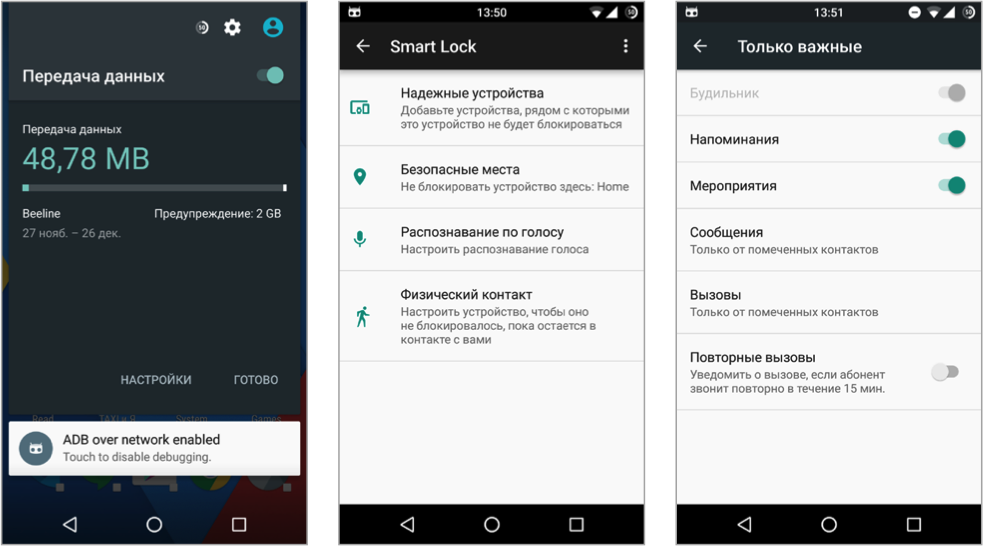
Uygulama trafik kontrolü, Smart Lock ayarları penceresi ve Rahatsız Etmeyin ayarları
BİLDİRİMLERİ DEVRE DIŞI BIRAK
Birçok uygulama spam bildirimleri sever, özellikle oyunlar bundan muzdariptir, ancak oldukça sıradan uygulamalar da olabilir. Neyse ki, bildirimler kapatılabilir. Bunu yapmak için "Ayarlar -> Uygulamalar -> Tümü"nü açın, suçluyu bulun ve "Bildirimler"i seçin. Burada, tüm bildirimleri aynı anda kapatabilir ("Tümünü Engelle") veya yalnızca "kaydırma" bildirimlerine ("Kısa bildirimler") izin verebilirsiniz.
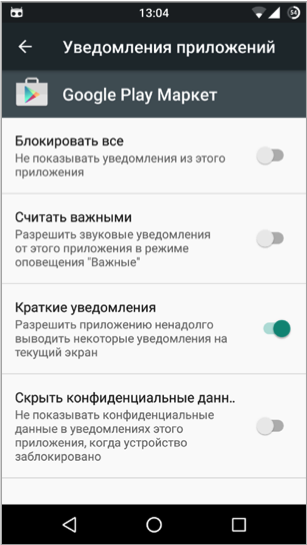
Bildirim ayarları Google Oyun Pazar
CİHAZIN DAHİLİ BELLEĞİNİ GENİŞLETME
Android her zaman uzantıyla ilgili bir sorun yaşadı iç boşluk akıllı telefon Bağlı SD kart buna izin vermedi ve sadece "harici" depolama haline geldi. Android 2.2'de ortaya çıkan uygulamaları hafıza kartına aktarma işlevi de durumu gerçekten kurtarmadı. Son olarak, Android 6.0'da Google nihayet her şeyi düzeltmeye karar verdi. Şimdi, bir flash sürücü veya SD kart bağladıktan sonra sistem iki seçenek sunar:
- çıkarılabilir ortam olarak kullanın (önceki sürümlerde olduğu gibi normal mod);
- dahili bir depolama yapın. Bu durumda cihaz, flash sürücüyü 128 bit AES şifreleme kullanarak ext4 olarak biçimlendirecek ve bir sistem bölümü olarak bağlayacaktır. Ardından, bir okuma ve yazma hızı testi yapılacaktır. Şimdi, ne yazık ki, tüm hafıza kartları, cihazda yerleşik hafızaya göre önemli ölçüde daha düşük hızdadır ve bu, teorik olarak cihazın çalışmasında frenlere neden olabilir. Neyse ki, yalnızca belirli bir uygulamanın açılma veya bir kısmının yüklenme süresi (örneğin oyunun konumu), disk alt sisteminin performansına bağlıdır. Ve tüm hesaplamalar diskin dışında yapılır. Böylece en sevdiğiniz oyundaki FPS düşmez.
UYGULAMA KİLİT MODU
Bir yabancıya akıllı telefon vermek gerektiğinde, mesajlarınızı ve diğer gizli bilgilerinizi araştırmak isteme tehlikesi her zaman vardır. Bunu önlemek için Android 5.0'dan beri mevcut olan Uygulama Kilidi özelliğini kullanabilirsiniz. Açık bir uygulama Ana Sayfa ve Gözat düğmeleri kullanılarak simge durumuna küçültülemez, ekranı kapatıp açmak bile yardımcı olmaz.
Bu özelliği etkinleştirmek için ayarlarda “Güvenlik” öğesini açmanız, “Uygulama Kilidi” seçeneğine tıklamanız ve sayfanın üst kısmındaki anahtarı açmanız gerekir. Ardından, seçilen uygulamada ekranı kilitlemek için "Gözat" düğmesine ve ardından seçilen uygulamanın ekranının yanındaki ataç simgesine tıklamanız gerekir. Sabitlemeyi kaldırmak için Geri ve Gözat düğmelerine aynı anda basın ve basılı tutun.

Uygulama içi engellemeyi ve geliştirici seçeneklerini etkinleştirin
GELİŞTİRİCİLER İÇİN SEÇENEKLER
Ayarlarda, "Telefon hakkında" öğesini tıklayın ve orada "Yapı numarası" nı buluyoruz. Üzerine yedi kez dokunuyoruz. Şimdi ayarlara geri dönüyoruz ve "Geliştiriciler İçin" yeni bölümünü görüyoruz.
- USB hata ayıklama. Bu, telefonunuzun Android Hata Ayıklama Köprüsü'nü (ADB) kullanarak bilgisayarınızla iletişim kurmasını sağlayan şeydir. Android geliştirme ortamında veya ADB komutlarını yürütmek için kullanılır.
- İşaretçi konumu. Ekrana aynı anda dokunma sayısını kontrol etmeye, dokunmatik ekranı test etmeye yardımcı olacaktır. Dokunma koordinatlarını ve hareket yolunu gösterir.
- Pencere Animasyonu: Ölçek, Geçiş Animasyonu - animasyon hızını ayarlamanıza olanak tanır. Değer ne kadar düşükse o kadar hızlıdır. Bu arada ayarlar uygulamaları etkilemeden sadece sisteme bağlı olarak çalışıyor.
- GPU hızlandırma. Modern versiyonlarda, aslında hiçbir şeyi değiştirmez.
- Veri aktarımını kapatmayın - bir Wi-Fi ağına bağlandıktan sonra bile mobil ağlar üzerinden veri aktarımı durdurulmaz (ancak verilerin kendisi aktarılmaz). Bu, Wi-Fi sinyali kaybolduğunda hızlı bir şekilde mobil ağa geçmek için yapılır. Enerji tüketimi biraz artar.
- Arka plan işlem sınırı. Arka planda çalışan maksimum işlem sayısı. Bu arada, bu ayarlar sistem uygulamalarını etkilemez.
- CPU kullanımını göster. Sağ üst köşede, tüm pencerelerin üstünde, işlemciyi gerçek zamanlı olarak kullanan işlemlerin adları ve işlemci yük ölçeği görüntülenecektir.
HASSAS ARAYÜZ ÖZELLEŞTİRME
Android 6.0, arayüzde ince ayar yapmak için bir dizi seçenek sunmuştur, ancak geliştirici seçenekleri gibi, varsayılan olarak gizlidir. Onları görmek için, deklanşörü çekin ve ekranda bir mesaj görene kadar parmağınızı ekranın üst kısmındaki dişli üzerinde tutun (dönmeye başlaması gerekir). Şimdi, hızlı ayarlarda düğmelerin konumunu ve setini değiştirebileceğiniz, pil yüzdelerinin görüntülenmesini etkinleştirebileceğiniz ve durum çubuğundaki simgelerin görünümünü özelleştirebileceğiniz System UI Tuner öğesi ayarlarda görünmelidir.
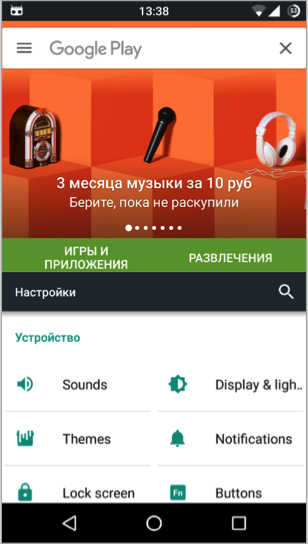
çoklu pencere modu
ÇOKLU PENCERE MODU
Android 6.0'ın bir diğer gizli ama çok kullanışlı özelliği de çoklu pencere modudur. Teorik olarak, geliştirici için bu seçeneklerdeki anahtar kullanılarak etkinleştirilmelidir, ancak yalnızca Android'in kaynaktan özel yapılarında veya özel üretici yazılımında bulunur. Stok üretici yazılımında bu modu etkinleştirmek için, şunları almanız gerekir: kök izinleri, ro.build.type=userdebug satırını /system/build.prop dosyasına ekleyin ve yeniden başlatın. Bunu yapmanın en kolay yolu piyasada bulunan herhangi bir terminali kullanmaktır.
Cihazınızı yüzde 100 incelediğinizi düşünüyorsanız, çok yanılıyorsunuz! Aslında, tabletiniz şaşırtıcı ve oldukça ilginç şeyler yapabilir. Android'in en popüler gizli özelliklerini düşünün.
Android özelliklerinin listesi, yeni sürümün yayınlanmasıyla genişledi.
Gizli kodlar
Gizli kodlar, normal menü aracılığıyla nasıl bulacağınızı bilmiyorsanız ihtiyacınız olan bilgileri hızlı bir şekilde bulmanızı sağlar. Örneğin, cihaz IMEI'si, Google hizmetleri. Bunları etkinleştirmek için, aramak için telefon numarasını çevirdiğiniz yer olan Çevirici'ye gitmeniz gerekir. Orada kodlarımızı gireceğiz. Bazı işlevler yalnızca SIM kartlı tabletlerde kullanılabilir. Bazılarının oldukça deneyimli kullanıcıları hedeflediği unutulmamalıdır. Bu nedenle girdiğiniz kodlara dikkat edin. Peki, Android'in hangi özellikleri sizin için açılacak?
- * # 06 # - cihazınızın IMEI'sini belirleme kodu.
- *#*#225#*#* - etkinlik takvimi penceresi etkinleştirildi.
- *#*#426#*#* - Google Play Hizmetlerini açar. Burada Google Play Hizmetlerinin çalışmasını test edebilirsiniz.
- *#*#759#*#* - .
- *#*#4636#*#* - Wi-Fi, pil ve kullanım istatistikleri hakkında bilgiler.
- *#*#44336#*#* - PDA, CSC, oluşturma süresi ve akıllı telefonla ilgili diğer veriler hakkında bilgiler.
- *#*#7780#*#* - fabrika ayarlarına anında sıfırlama ( sert sıfırlama). Yalnızca uygulamaları kaldırır.
- *2767*3855# - anında fabrika ayarlarına sıfırlama. Tüm verilerin kaldırılmasıyla sistemin tamamen yeniden kurulması.
- *#*#0*#*#* - ekran testi.
- *#*#0673#*#* veya *#*#0289#*#* - ses testi.
- *#*#1472365#*#* - GPS testi.
- *#*#1575#*#* - ayrıntılı GPS testi.
- *#*#232331#*#* - Bluetooth testi.
- *#*#232337#*#* - Bluetooth adresini göster.
- *#*#2663#*#* - dokunmatik ekran versiyonu.
- *#*#0588#*#* - hareket sensörü testi.
- *#*#7262626#*#* - GSM sinyal testi.
- *#197328640# - servis moduna geçin.
- *#*#3264#*#* - RAM bellek sürümü.
- *#*#8351#*#* - sesli arama kayıt modunun etkinleştirilmesi.
- *#*#8350#*#* - sesli arama kayıt modunu kapatın.
- #*5376# - tüm SMS'leri sil.
- *#2222# - Android donanım yazılımı sürümü.
- #*2562# veya #*3851# veya #*3876# - akıllı telefonu, tableti yeniden başlatın.
- *#34971539# - full bilgi kameralar ve donanım yazılımlarının güncellenmesi hakkında.
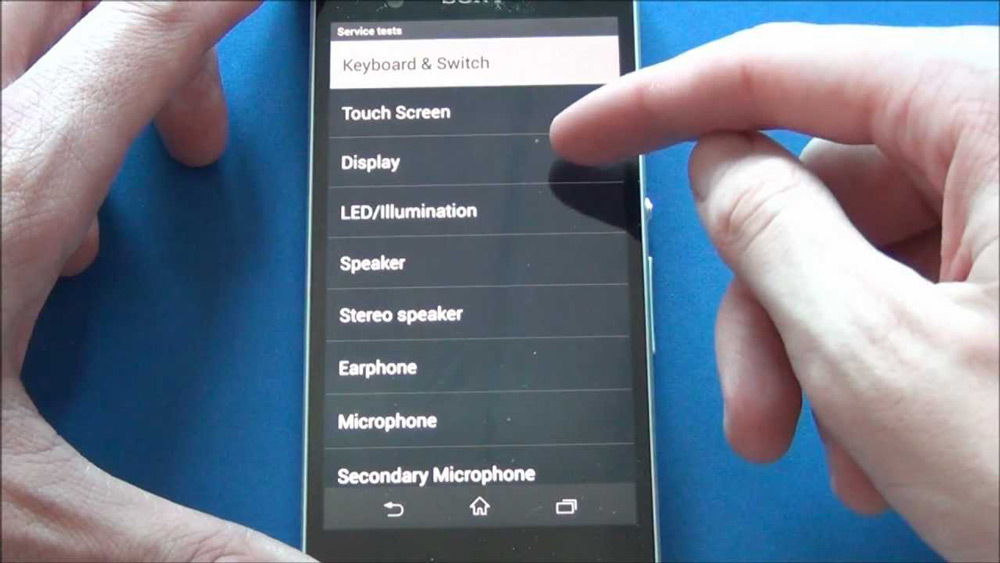 Gizli kodların yardımıyla cihazınızla ilgili önemli bilgileri öğrenebilirsiniz.
Gizli kodların yardımıyla cihazınızla ilgili önemli bilgileri öğrenebilirsiniz. Özel yetenekler
- . Kullanmak için, Google arama widget'ındaki mikrofon simgesine tıklayın, ardından gerekli kelimeyi veya hatta tümceyi söyleyin. Dahası, artık sesli metin girişi işlevi kullanılabilir hale geldi, bu nedenle mesaj yazmak daha da kolay hale geldi.
- Kişilerin ve yer imlerinin senkronizasyonu. Google uygulama mağazasını kullanıyorsanız, muhtemelen kişileriniz için harika bir havuz olan bir Gmail hesabınız vardır. Hesabınızda bir bilgisayarda veya başka bir cihazda oturum açar ve kişileri ekler, düzenler veya silerseniz, en son veriler tüm cihazlarınızda görünecektir. Hesabınıza giriş yaparsanız Google Chrome yer işaretleri de otomatik olarak senkronize edilir.
- . Android'in avantajı, kısıtlama olmadan kullanmanıza izin vermesidir. Dahili bellek dosyaları depolamak ve yönetmek için tablet. Ancak, standart yöneticinin yetenekleri sınırlıdır ve işlevselliğinden yeterince yararlanamazsınız. Bu durumda Google Play'den daha uygun olanı indirebilirsiniz. Birçoğu dosyalarla çalışmayı çok daha kolaylaştırabilir.
- Özel semboller. Klavye düzeninde ek bir değişiklik yapılmadan açılabilirler - bir noktaya veya diğer karakterlere yeterince uzun basmak ve ayrıca bir numara çevirmek.
- Diğer işletim sistemlerinden farklı olarak, tablet yetenekleri Android kontrolüİşletim sistemi biraz daha büyük. İnternetten indirilen * uzantılı üçüncü taraf programları kurmanıza izin verir. apk dosyaları. Ancak, bu seçenek varsayılan olarak devre dışıdır. Etkinleştirmek için "Ayarlar" menüsünden "Uygulamalar" bölümüne gidin ve ardından "Bilinmeyen kaynaklar" öğesini işaretleyin.
- Çevrimdışı haritalar. Bildiğiniz gibi, kullanın google haritalar internet bağlantısı olmadan mümkün değil. Yani, bu uygulama yalnızca çevrimiçi modda çalışır. Ancak "ok map" komutunu kullanarak söz konusu bölgenin haritasını indirebilirsiniz. Prosedür birkaç dakika sürebilir, bundan sonra indirilen haritayı İnternet bağlantısı olmadan kullanmak mümkün olacaktır.
- Oyunları ve uygulamaları hafıza kartına aktarma. Bu özellik, özellikle az miktarda belleğe sahip tablet sahipleri için faydalı olacaktır. Artık bazı programları bir flash sürücüye aktarabilirsiniz. Bunu yapmak için "Ayarlar"a gidin, ardından - "Uygulamalar"a gidin, istediğiniz programı seçin ve özelliklerinde "SD karta taşı" düğmesine tıklayın. Bu düğme devre dışıysa, seçilen uygulama bu özelliği desteklemiyor demektir.
Android Lollipop'taki yeni özellikler
- Android'in beşinci sürümünde, uygulama mağazasından indirilen üçüncü taraf uygulamaları kullanmadan el fenerini açmak nihayet mümkün hale geldi. Hızlı ayarlar panelinde bulunur.
- Meşgul insanlar için, üç ayarı olan bir "Rahatsız Etmeyin" modu vardır: çalar saat dahil tüm bildirimlerin tamamen kapatıldığı "Rahatsız Etmeyin". İkinci mod "Önemli", yalnızca önemli olarak işaretlenen bildirimleri gösterir. "Tümü" nün son varyasyonu bildirimleri devre dışı bırakmaz, yani tüm sinyaller her zamanki gibi çalışır.
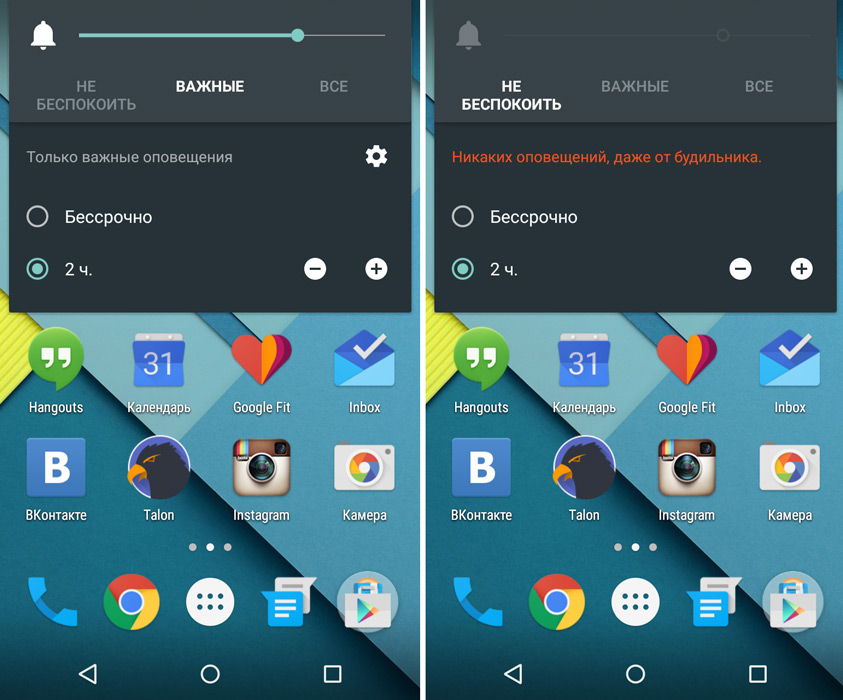
- Kullanıcı hesapları. Tabletlerde, artık cihazınızda oturum açabilirsiniz. hesap, başka bir profil oluşturun veya "Misafir" aracılığıyla oturum açın. Birine bir tablet bilgisayar ödünç vermeniz gerektiğinde kullanışlıdır. Diğer kullanıcılar tarafından taahhüt var. Ya da birkaç kişi hapı kullanırsa.
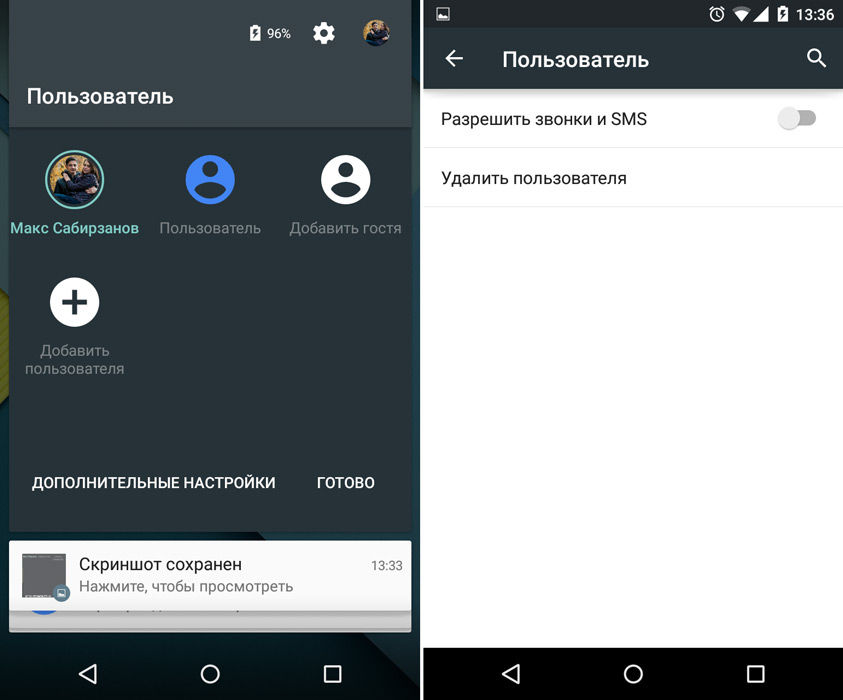
- "Paskalya yumurtası". Bu mini oyun, dünyaca ünlü Flappy Bird oyununun bir benzeridir. Doğru, Android'in beşinci sürümünde durum çok daha karmaşık: borular yerine lolipoplar ve Android işletim sisteminin yeşil simgesini, yani bir robotu kontrol edeceksiniz.

- Güncelleme ile cihazlar arasında yüksek hızlı veri aktarımı mümkün hale geldi. Her iki telefonda veya tablette NFC'yi açıp birbirine takmanız yeterlidir. Ana parametrelerin aktarımı otomatik olarak başlayacaktır: Google hesabı, kişiler, programlar ve hatta masaüstündeki konumları ve çok daha fazlası.
- Ayarlarda arayın. Gadget'ınızda tam olarak neyi yapılandırmak istediğinizi biliyorsanız, ayarlarda arama yapma özelliği artık tabletin yeteneklerine dahil edilmiştir. Yani doğru parametreyi bulmak çok daha kolay ve hızlı hale geldi.
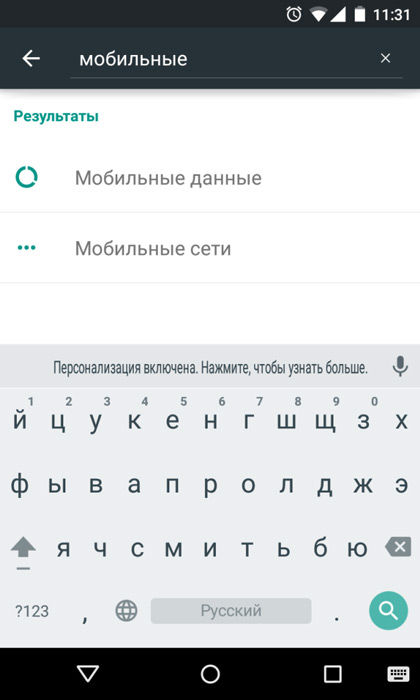
- Android'in yeni sürümünde Google, bildirim panelini revize etmiş ve üzerinde çalışmıştır. Artık şunlara erişmenizi sağlayan bir bildirim çubuğunuz var: hızlı Ayarlar. Simgelere tıklayarak gerekli anahtarları açıp kapatabilirsiniz.

- Aşağıdaki özellik, özellikle sınırlı internet trafiğine sahip kullanıcılar için faydalı olacaktır. Sadece mobil operatörün simgesine tıklayın ve tüketilen trafikle ilgili tüm bilgileri alacaksınız.

- Lollipop ile ilgili bir başka yararlı şey de alarmlarınızla ilgili bilgilerin bildirim çubuğunda görünmesidir. Bir sonraki alarmın hangi gün ve saate ayarlandığını gösterir ve parmağınızı üzerinde uzun süre basılı tutarsanız Saat uygulaması açılır.
- Tablet ekranınızdaki rahatsız edici bildirimlerden bıktınız mı? Artık herhangi bir uygulamanın bildirimlerini kapatabilirsiniz. Bunu yapmak için, bildirimin kendisine uzun basmanız gerekir. Programın size bildirim göndermesini engelleyebileceğiniz ayarlara gittikten sonra.
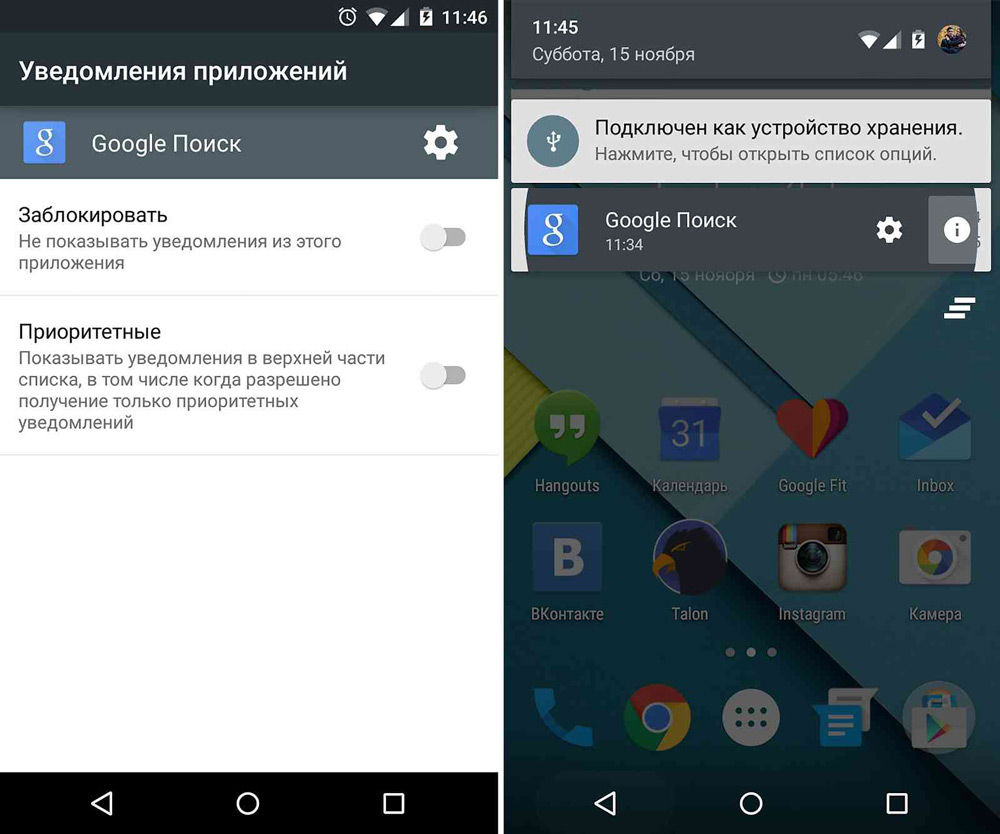
- Kilit ekranında bir mesaj geldiğinde içeriğinin görüneceğini herkes bilir. Bu, programların ve oyunların bildirimleri için de geçerlidir. Artık bu metni gizleyebilirsiniz. Sesler ve bildirimler için ayarlara gidiyoruz, "Kilit ekranında" öğesini seçip "Bildirimlerin içeriğini gizle" seçeneğine tıklıyoruz.
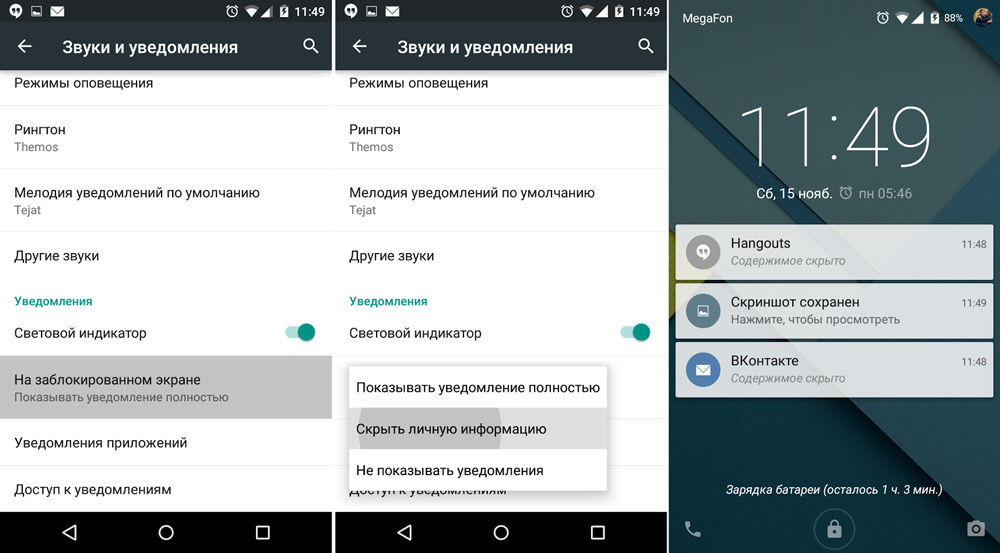
- Biraz belirsiz ama çok ilginç bir özellik Smart Lock. Akıllı saat, ön kamera, ses sistemi vb. güvenilir bir cihaz bağlıysa, cihazın kilidini açarken şifre girmeyi atlama hakkı verir. Bu özellik güvenlik ayarlarında bulunur.
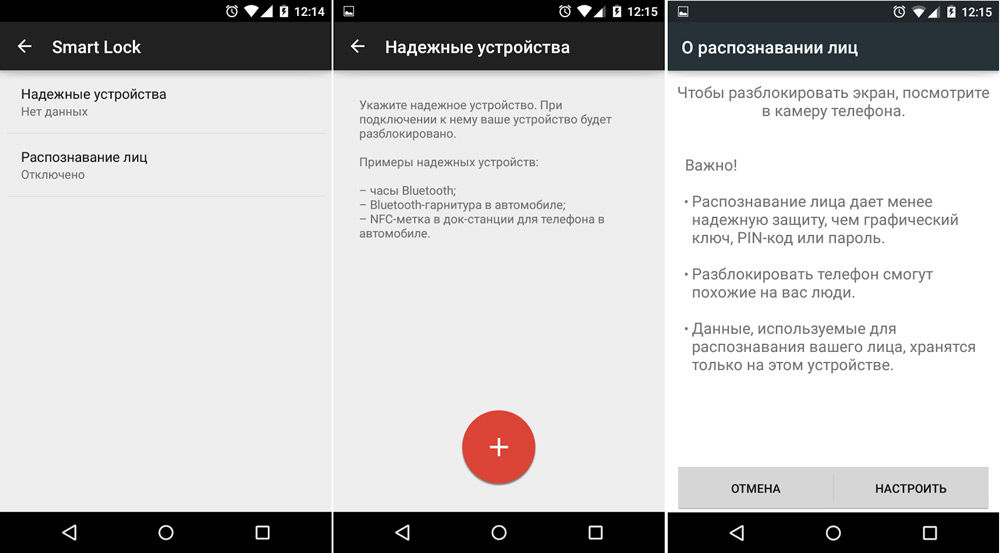
- Birisi sizden internette gezinmek için bir telefon görüşmesi veya bir tablet ister. Ancak diğer uygulamaları açmasını istemeyin. Bu nedenle, onları düzeltmelisiniz. Belki de bu, "Uygulamayı kilitle" işlevinden kaynaklanmaktadır. Etkinleştirmek için "Gözat"a ve ardından raptiye simgesine tıklayın. Ancak, bu seçenek varsayılan olarak devre dışıdır. Bu yüzden önce güvenlik ayarlarınızda etkinleştirin.

- Sistem, RAW formatında çekim yapmanızı sağlayan farklı bir kamera API'sine sahiptir. Ancak yerel kamera henüz bu tür fotoğrafları çekemediği için yapmanız gerekir. Örneğin, L Kamera.

- Yüksek kontrastlı metin. olan insanlar için zayıf görüşİşletim sistemindeki yeni bir özellik, parlak bir arka plan üzerindeki metinleri ayırt etmenize yardımcı olacaktır.

Şimdi, varlığından haberdar olmayabileceğiniz tabletin inanılmaz olanaklarını açtınız. Ayrıca sistemin Lollipop adlı beşinci sürümünde tamamen yeni özellikler hakkında bilgi edindiniz. Cihazla çalışmayı büyük ölçüde basitleştirebilir, daha keyifli ve rahat hale getirebilirler. Tek bir uygulama engellensin mi? Uyarılar devre dışı bırakılsın mı? Metni açık renkli bir arka planda daha okunabilir hale getirelim mi? Ayarlarda bir aramaya mı ihtiyacınız var? Bütün bunlar artık sizin için kullanılabilir. Gadget'ınızın tüm araçlarını kullanın!
Android işletim sistemi dünyada en yaygın olanıdır ve kullanıcılara çok çeşitli işlevler sunar. Bazılarınız, muhtemelen, sistemin her bir sürümünde, yetenekli geliştiricilerin, varsayılan olarak cihaz ayarlarında gizlenen Android'in özel işlevlerini, sırlarını ortaya koyduğunu zaten biliyordur.
Aşağıda, artan sırada, yorumlara ekleyebileceğiniz Android OS 4.4.4-7.x'in ana sırları sunulacaktır.
Android 4.4.4'ün gizli özellikleri
Android KitKat'taki birkaç yeni gizli özelliğe göz atalım:
Android 4.4.4'ün diğer sırlarını makalemizde bulacaksınız
Kullanıcının yüz tanıma özelliğini kullanarak cihazın kilidini açma
Basit bir kaydırma, pin kodu, desen veya yüz tanıma ile akıllı telefonunuzun veya tabletinizin kilidini açabilirsiniz.
Bu özelliği etkinleştirmek için, "Ayarlar" - "Güvenlik" - "Ekran kilidi" seçeneğine gitmeniz, orada yüz tanıma seçeneğini seçmeniz gerekir. Sistem, bir fotoğrafını çekerek veya hazır bir fotoğraf seçerek yüzünüzü kurtarmanızı isteyecektir.
dikkate alınmalıdır ki verilen işlev yalnızca ön kameralı akıllı telefonlarda bulunur.
Çalışan programlar arasında geçiş yap
Senin çalışan uygulamalar Android sistem uygulaması çalışma zamanı tarafından yönetilir. 5.x Lollipop ve üzeri sürümlerde varsayılan olarak etkindir, ancak Android 4.4.4 için Dalvik makinesi hala kullanılmaktadır. Geçiş yapmak için, ART'ı seçip sistemi yeniden başlatmanız gereken "Ayarlar" - "Geliştirici Ayarları" - "Çalışma Zamanı" yolu boyunca gizli Android ayarlarına girmeniz gerekir. Tüm programların yeniden derlenmesi biraz zaman alacaktır, ancak sonuç buna değer.
Android 5'in gizli özellikleri
Zaman geçiyor ve Google durmuyor, çeşitli özelliklere sahip yeni bir Android L yayınlıyor. ilginç özellikler ve işlevsellik. İşletim sisteminin 5.x sürümü için ayrıca bazı Android sırları, yeni hileler ve boşluklar var.
Android Lollipop'taki birkaç yeni gizli özelliğe göz atalım:
- Veri koruması
- Wi-Fi kurulumu
Makalemizde Android 5'in daha fazla sırrını bulacaksınız.
Veri koruması
Cihazı yanlış ellere aktarırken verilerinizi korumak için Google, işletim sisteminde "Pin" adlı bir özellik uygulamıştır. Kullanıcının işini kısıtlar, belirtilen uygulamanın ötesine geçmesini yasaklar. Bunu ayarlardaki "Güvenlik" öğesi aracılığıyla yapabilirsiniz. Kullanıcı bu moddan çıktıktan sonra şifre ile kilit ekranına girer. Bu özellikle ilgili daha fazla ayrıntı için aşağıdaki videoyu izleyin.
Wi-Fi kurulumu
Android 5.1'den başlayarak, kullanılabilir kablosuz ağları aramak için ayarlar uygulamasını açmaya gerek yoktur. Hızlı erişim panelini açın ve Wi-Fi etiketinin altındaki oka tıklayın, ardından mevcut tüm ağları içeren bir açılır liste göreceksiniz. Orada ihtiyacınız olan ağı da seçebilirsiniz. Aynı şey mevcut için de geçerli Bluetooth cihazları. Şimdi, onları aramak için, hızlı erişim panelinde karşılık gelen işaretin altındaki aynı oku tıklamanız yeterlidir.
Android 6'nın gizli özellikleri
Cihazınızı yükseltebilir ve 6.0 Marshmallow sürümünün yeni özelliklerini alabilirsiniz. Ancak, bu sürümün tüm Android sırları o kadar açık değil, bu yüzden bugün bunun için bir sırlar ve püf noktaları listesi hazırladık.
Android Marshmallow'daki birkaç yeni gizli özelliğe göz atalım:
- akıllı telefon güvenliği
- USB 3.1
Makalemizde Android 6'nın daha fazla sırrını bulacaksınız.
akıllı telefon güvenliği
Android'in yeni sürümü, kilit ekranına bir yazı ekleme özelliğini ekledi. Örneğin “Telefon buldunuz mu? +71234567890 numaralı telefonu arayın.” Aynı zamanda, bir güvenlik kodu veya başka bir tür kilit ayarladıysanız, cihazı bulan kişi cihazın kendisine giremez. Ve bu kişi nasıl hackleneceğini bilmiyorsa. Ayrıca bu yöntem, bireyselliklerini vurgulamak isteyenler için mükemmeldir.
Kilit ekranındaki yazıyı yapılandırmak için "Ayarlar" - "Güvenlik" - "Kilit ekranındaki metin" menü öğesine gidin.
USB 3.1
İşletim sistemi, yazılım düzeyinde en son kablolu standart için zaten destek sağlıyor. USB bağlantıları 3.1, 10 Gb/sn (1280 Mb/sn) alana kadar veri aktarım hızlarını destekler. Ve şimdi böyle bir standart arasında yaygın değilse mobil cihazlar, o zaman birkaç yıl içinde bu kadar yüksek bir aktarım hızı, ortalama bir kullanıcı için bir keşif olmayacak. Akıllı telefona bağlanacak cihazın da bu standardı desteklemesi ve depolama cihazının G / Ç hızının portun yeteneklerinin önüne geçmemesi şartıyla.
Her biriyle Yeni sürüm sistemlerinde, cihazınızın yönetimini basitleştiren Android'in giderek daha fazla gizli özelliği ortaya çıkıyor. Bu nedenle, Android sisteminin işlevselliği her sürümde ideale yaklaşıyor. Tüm bu Android ipuçları ve sırları, işletim sistemini kullanmayı acemi kullanıcılar için bile daha rahat ve eğlenceli hale getiriyor.
Enerji tasarrufu yapmanın gizli yolu
Bu yöntem yaygın olarak kullanılmaz, ancak etkilidir. Sırrı, akıllı cihazınızdaki siyah açılış ekranında. Otomatik piksel aydınlatmasının kapanması için arka plan olarak koyu renkli bir duvar kağıdı ayarlayın. Bu, pilin biraz daha uzun süre şarjlı kalmasına yardımcı olacaktır.
Makalemizde Android 7'nin daha fazla sırrını bulacaksınız.
Android'in sırları ortaya çıktı! Diğer Android sırlarını aşağıdaki yorumlara yazarak bildirebilirsiniz. Onları da kesinlikle bu listeye ekleyeceğiz.
soruların cevapları
Android'in farklı sürümleriyle ilgili incelemeleri nerede görebilirim?
Android'in mevcut tüm sürümlerinin incelemelerinden oluşan bir seçkiyi sizin için derledik.